Painter软件很多人都说很难操作,其实我们绘画只需要简单的掌握基本的绘画工具即可,比如说笔刷、橡皮擦、选区、调色、图层等等,那么painter笔刷、橡皮擦透明度怎么调整?painter笔刷、橡皮擦大小怎么调整?呢?下面小编就以自己的经验来和大家分享一下吧。
Painter笔刷、橡皮擦不透明度教程
1、打开painter软件,点击“新”新建画布,或者是打开项目文件,进入绘画操作界面。
2、在左侧悬浮工具窗口,有我们常用的笔刷、涂抹、橡皮擦、调色盘工具。
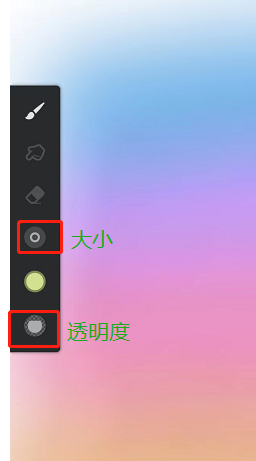
3、在左侧悬浮窗口最底下的圆圈就是不透明度参数,打开之后,可以调整不透明度、流动、柔软度参数。
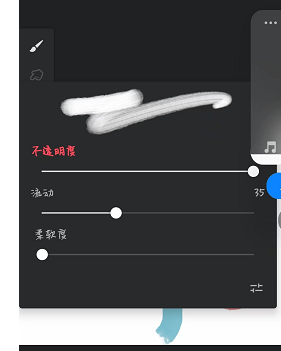
4、向左滑动不透明度,那么笔刷会越透明,向右调整不透明度,笔刷会越明显,流动指的是笔刷的密度,流动向左密度稀疏,向右调整越密集;柔软度向左调整边缘越粗糙,向右调整边缘越柔和平滑。
Painter笔刷、橡皮擦大小教程
1、还是打开项目文件,进入绘画界面,选择中间的圆圈。
2、这个圆圈是大小控制,点开大小圆圈,可以调整尺寸、角度、混合模式等参数。
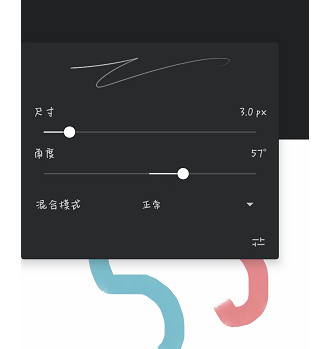
3、尺寸参数向左调整,笔刷越细,向右调整,笔刷越粗;角度指的是我们笔刷画出来线条的角度,可以调整看看哪种合适。
小编以自身经验并结合了大部分教程学习,给大家讲解了painter笔刷、橡皮擦透明度怎么调整?painter笔刷、橡皮擦大小怎么调整的问题,如果有兴趣的朋友可以参考学习,希望有所帮助。

